Manzara VS. Portre: Onlar Hakkında Bilmeniz Gereken Her Şey
İnsanlar her zaman hayattaki önemli olaylarının anılarını kaydetmek ve saklamak isterler. Mezuniyetiniz, doğum gününüz, teklifiniz veya düğün gününüz olabilir. Fotoğraf söz konusu olduğunda, manzara ve portre en sıcak konulardan biri çünkü bazı insanlar hala iki çekim yönü ile karıştırılıyor.
Neyse ki, bu yazıda manzara ve portrenin tanımını, farklılıklarını ve kullanımlarını öğrenebileceksiniz. Ayrıca, yatay videoyu portreye veya tam tersine çevirmenin basit yollarını da öğreneceksiniz. Daha fazlasını öğrenmek için lütfen okumaya devam edin.
Kılavuz Listesi
Manzara VS. Portre: Tanımı, Farklılıkları ve Kullanımı Manzara ve Portre Videoları Arasında Geçiş Yapmanın En İyi Yolu Yatay Videoları Portreye Dönüştürmenin 4 Kolay Yöntemi Manzara ve Portre Videoları hakkında SSSManzara VS. Portre: Tanımı, Farklılıkları ve Kullanımı
Fotoğrafçılıkta, olayları veya anları daha iyi bir şekilde yakalamak için portre ve manzara videosunun ne olduğunu bilmelisiniz. Çünkü manzara veya olay ne kadar harika olursa olsun, mükemmel bir açıda veya oryantasyonda yakalanmazsa, güzelliğini takdir edemezsiniz.
1. Portre ve manzaranın tanımı nedir?
Portre videosu, yüksekliğin genişlikten daha belirgin olduğu basit bir açıklamada dikey olarak çekilir. Manzara videosu yatay olarak çekilir ve genişlik yükseklikten daha fazladır.
2. Dikey ve yatay yönlendirme arasındaki farklar nelerdir?
Aralarındaki temel fark, portre yönünün çevreden veya arka plandan çok özneye odaklanmasıdır. Buna karşılık, yatay yönelim, özne veya nesneden çok çevreye odaklanır.
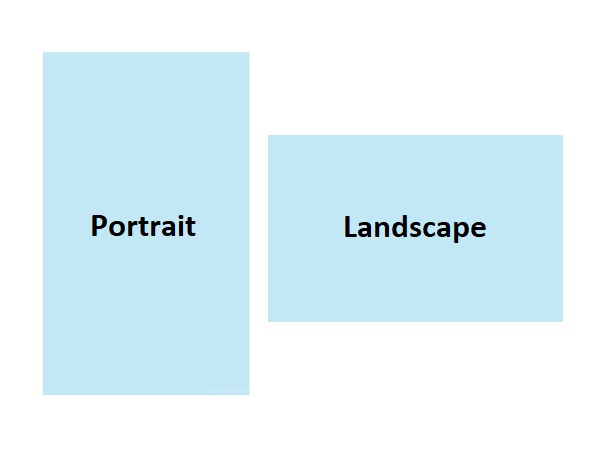
3. Portre ve manzara videolarının kullanımları:
Her ikisi de farklı durumlarda ve olaylarda kullanılır. Örneğin, nesneniz uzun veya yüksekken yatay yönde kayıt yapmak uygun değildir ve göze hoş gelir. Tıpkı bir denizin veya dağın tüm alanını çekeceğinizde olduğu gibi, dikey yönde kaydetmek veya yakalamak uygun değildir. Bu nedenle, portre videoları genellikle insanlar veya hayvanlar gibi belirli bir nesneyi kaydetmek için kullanılır. Karşılaştırıldığında, manzara videoları daha geniş bir alanı yakalamak için kullanılır. Ayrıca farklı sosyal platformlar için manzara ve portre videoları kullanılmaktadır.
4. Portre ve manzara videolarının kullanımları:
| Manzara En Boy Oranı | Portre En Boy Oranı |
| ◆ 16:9 = 1920 × 1080 | ◆ 3:4 = 768 × 1024 |
| ◆ 21:9 = 2560 × 1080 | ◆ 9:16 = 1080 × 1920 |
| ◆ 4:3 = 1024 × 768 | ◆ 2:3 = 720 × 1080 |
| ◆ 3:2 = 1080 × 720 |
Manzara ve Portre Videoları Arasında Geçiş Yapmanın En İyi Yolu
Örneğin, hayattaki olayları yanlış yöne çekmişsiniz; kullanabilirsiniz AnyRec Video Converter manzara ve portre arasında geçiş yapmak için Bu araç, siyah boşluk bırakmadan en boy oranını değiştirmenize olanak sağlar. Ayrıca, videolarınızı daha çekici ve kişisel hale getirmek için önceden hazırlanmış temalar ve efektler ekleyebilirsiniz.

Yatay veya dikey videoları istenen yöne değiştirmeyi destekleyin.
Videoları kolayca kırpmak için yaygın olarak kullanılan tüm en boy oranlarını sağlayın.
Titrek video sorunlarını ve video gürültüsünü azaltmak için ek işlevler.
Önceden hazırlanmış temalar, geçişler, efektler ve arka plan müziği.
Güvenli indirme
Güvenli indirme
Takip edilecek adımlar:
Aşama 1.İlk olarak, indirin ve kurun AnyRec Video Converter cihazınızda. Bundan sonra, lütfen yazılımı açın ve yazılıma dosya eklemek için "Dosya Ekle" düğmesini tıklayın. Üstelik tüm dosyalarınızı birlikte yazılıma sürükleyip bırakabilirsiniz.

Adım 2.Daha sonra "Magic Stick" ikonunun bulunduğu "Düzenle" butonuna tıklayın. Tıkladığınızda ekranınızda yeni bir pencere açılacaktır. Oradan "En Boy Oranı" açılır düğmesine tıklayın ve istediğiniz "Yatay veya Portre" boyutunu seçin. İşiniz tamamen bittiğinde aşağıdaki "Tamam" butonuna tıklayın.

Aşama 3.Yay! Neredeyse bitti. "Şuraya Kaydet" Açılır listesine tıklayın ve düzenlenen videolarınıza hızlı bir şekilde erişebilmeniz için bir dosya konumu seçin. Ardından yatay veya dikey odaklı videoları başarıyla kaydetmek için "Tümünü Dönüştür" düğmesini tıklayın.

Yatay Videoları Portreye Dönüştürmenin 4 Kolay Yöntemi
Bu bölümde, yatay ve dikey videolar arasında dönüştürme yapmak için daha fazla araç keşfedeceksiniz. Zamandan ve kaynaklardan tasarruf etmeniz için araçlar kapsamlı bir şekilde gözden geçirilir ve test edilir. Öyleyse okumaya devam edin ve taleplerinizi karşılayıp karşılayamayacağını görün.
1. iMovie
iMovie, Mac kullanıcılarının videoları kırp. Bu uygulama Mac cihazlarına önceden yüklenmiştir. Sadece Touch Bar'ı kullanmanız gerekiyor ve artık iMovie uygulamasını kullanabilirsiniz. Ayrıca, yatay videolarınızı portreye ve tam tersine çevirmeyi içeren çeşitli özelliklere sahiptir. Ayrıca profesyonel video düzenleyicileri yakalayan birçok düzenleme özelliği sunar.
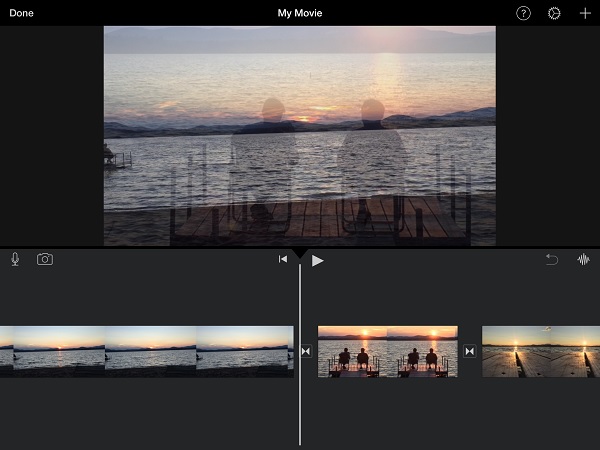
- Artıları
- Aralarından seçim yapabileceğiniz ve videolarınıza uygulayabileceğiniz 13'ün üzerinde filtre vardır.
- Videoları daha çekici hale getirmek için birçok gelişmiş düzenleme özelliği sağlayın.
- Eksileri
- Depolama alanının çoğunu tüketir.
2. Işık İşleri
Lightworks, temel düzenleme özelliklerine sahip iyi bilinen bir video düzenleyicidir. Bu uygulama dünyası Mac, Windows ve Linux cihazlarda sorunsuz. Ayrıca bu araç, kullanıcıların videolarını sürükle/bırak yöntemini kullanarak düzenlemesini kolaylaştırır. Manzara videolarınızı kolayca portreye veya tam tersine çevirebilirsiniz. Ancak, bunu kullanmak yeni başlayanlar için zor olabilir.
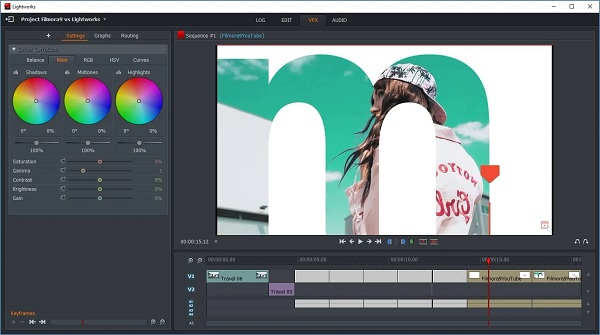
- Artıları
- Bu uygulama çeşitli biçimleri destekler.
- Videoları dışa aktarmak için yüksek bir hızı olduğu için zaman alıcı değildir.
- Eksileri
- Bu uygulama ilk kez kullananlar için zorlayıcı olabilir.
3. Hitfilm Ekspres
Hitfilm Express, videoları Windows ve Mac cihazlarda yatay veya dikey olarak kırpan bütçe dostu bir uygulamadır. Ancak, onu kullanmakta ustalaşmak için çok zamana ihtiyacı var. Ancak bunun iyi yanı, videonuzun görselini daha ilginç hale getiren 3D efektleri desteklemesidir. Ayrıca, videolarınızı kırpmanıza, kesmenize, döndürmenize ve yeniden boyutlandırmanıza olanak tanır.
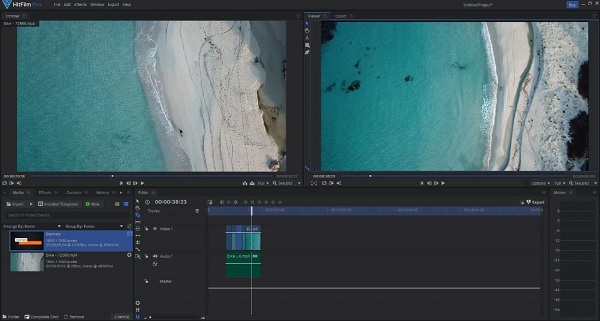
- Artıları
- Özelliklerinin çoğu ücretsizdir ve premium sürümü pahalı değildir.
- Bu uygulama videolarınızda filigran bırakmaz.
- Eksileri
- Uygulama genellikle çöküyor ve gecikiyor.
- Bütçe dostu ama yeni başlayanlar için uygun değil.
4. OpenShot
Yukarıda bahsedilen araçtan farklı olarak OpenShot, dikey veya yatay videoları kırpmanıza ve kırpmanıza olanak tanıyan yeni başlayanlar için uygun bir video düzenleyicidir. Ayrıca, kullanımı ve düzenlemeyi kolaylaştıran bir bırak/sürükle özelliğine sahiptir. Filigran bırakmaz, böylece videolarınızı yüksek kaliteli çözünürlükte izlemenin keyfini çıkarabilirsiniz.
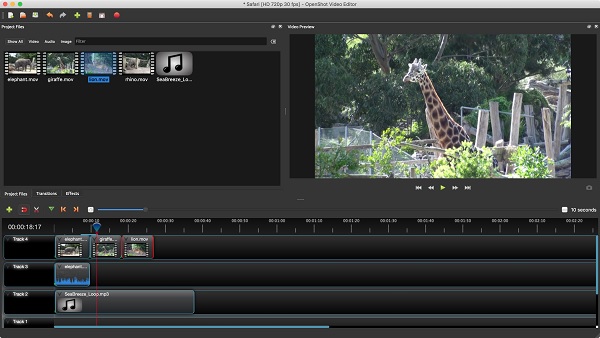
- Artıları
- Basit bir kullanıcı arayüzüne sahiptir ve kullanımı kolaydır.
- Bol miktarda filtre ve geçiş efekti sunar.
- Eksileri
- Kullanıcılarını rahatsız eden kararsız bir performansa sahiptir.
Manzara ve Portre Videoları hakkında SSS
-
Portre ve manzara arasında hangisi daha iyi?
Her iki fotoğrafçılık yöneliminin de kendi gücü vardır, bu nedenle amacınıza bağlıdır. Bir kişiyi, hayvanı veya belirli bir nesneyi yakalayacaksanız, onu dikey yönde yakalamanız gerekir. Ancak videonuzun odak noktası daha çok çevre ve manzaranın güzelliği ise, onu yatay yönde çekmeniz önerilir.
-
Videoları dikey olarak nasıl kırpabilirim?
kullanabilirsin AnyRec Video Converter videolarınızı dikey olarak kırpmak için. Uygulamayı açın ve "Dosya Ekle" düğmesini tıklayın. Bundan sonra "Düzenle" düğmesine tıklayın. Buradan en boy oranını değiştirebilir veya videoyu manuel olarak kırpabilirsiniz. İşiniz bittiğinde artık videolarınızı cihazınıza kaydedebilirsiniz.
-
Videoları çevrimiçi olarak yatay veya dikey olarak kırpmak için en iyi araç nedir?
Manzara veya portre videolarını kırpmak için birçok ücretsiz çevrimiçi araç vardır. Ancak "Clideo Crop Video"yu kullanmayı düşünebilirsiniz. Bu uygulama, birinci sınıf kullanıcıların keyfini çıkarabileceği basit bir arayüze sahiptir. Kırpmak istediğiniz videoyu yüklemeniz ve kırpma alanını seçmeniz yeterlidir. Bundan sonra artık videolarınızı klasörünüze kaydedebilir ve izleyebilirsiniz.
Çözüm
Sonuç olarak, dikey videoların dikey olarak çekildiğini, yatay videoların ise yatay olarak çekildiğini öğrendiniz. Ayrıca, manzara ve portreyi değiştirmenin en iyi yolunun AnyRec Video Converter cihazınızda. Hâlâ sorularınız ve açıklamalarınız varsa, bize mesajınızı göndermenizi öneririz. En kısa sürede yanıt vereceğimize söz veriyoruz.
Güvenli indirme
Güvenli indirme
